TP-link无线扩展器的升级注意事项
1、扩展器使用正常时不需要升级软件。
2、新软件通常会对扩展器进行优化,因此非特殊要求,不建议从新软件回升到旧软件。
登录扩展器管理界面,点击 运行状态,记录扩展器当前软件版本及硬件版本,如下图。
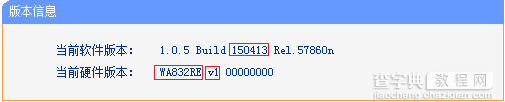
其中,WA832RE代表产品型号,V1代表硬件版本,150413代表当前软件版本。
升级后扩展器将自动恢复出厂设置,之前的配置都会丢失。建议升级之前,在 系统工具 >> 备份和载入配置文件,点击 备份配置文件 按钮。升级完成后,可以将之前配置导入。
注意。如果您没有做配置,则无需导出。
TP-link无线扩展器的升级图解步骤一、下载升级软件
到官网下载相应的升级软件
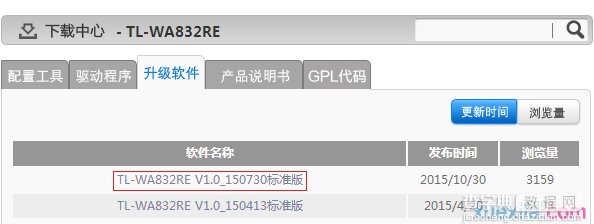
点击需要下载的软件,本例中下载TL-WA832RE V1.0_150730标准版。并点击立即下载图标

,可以将软件保存到电脑桌面,方便查找。右击下载完成的升级软件,并解压到桌面,如下图所示。
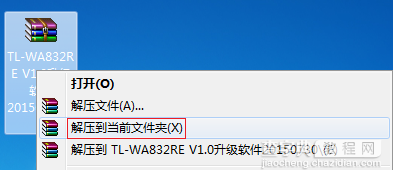
注意。如果右击压缩包后没有解压的选项,说明电脑没有安装解压软件,请先安装解压软件。
解压后会新生成一个文件夹,如下图。后面步骤中需要浏览到这个文件夹中的文件,因此请记住解压后文件夹的存放位置。本例中文件夹放在桌面。
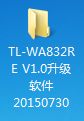
TP-link无线扩展器的升级图解步骤二、登陆扩展器管理界面
扩展器没有LAN口(有线接口),需要使用电脑无线连接扩展器信号进行升级操作。
将电脑连接到扩展器的无线信号(可关闭主路由器,以确保连接扩展器信号),通过管理地址登录管理界面。
TP-link无线扩展器的升级图解步骤三、升级
登录扩展器管理界面,点击 系统工具 >> 软件升级,点击 浏览 ,如下图。
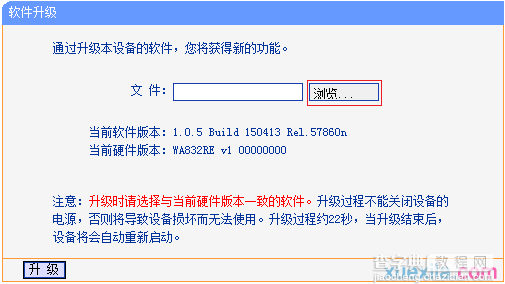
浏览电脑桌面解压之后的文件夹,双击打开文件夹之后,单击wa832rev1.bin。此时文件名会自动显示为wa832rev1.bin,点击 打开 。如下图。
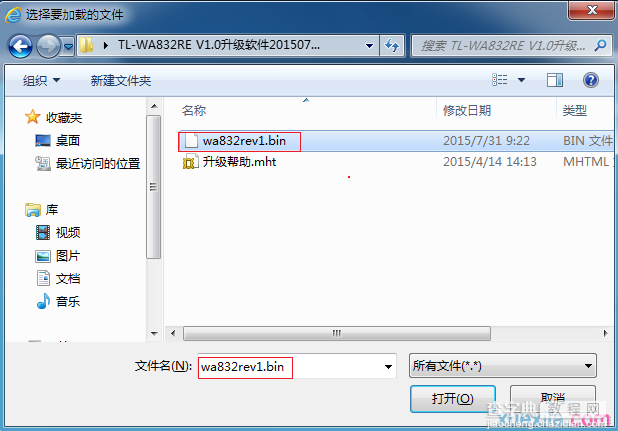
接着自动返回软件升级界面,文件 中显示选择的bin文件的完整路径。无需任何修改,点击 升级按钮,如下图。
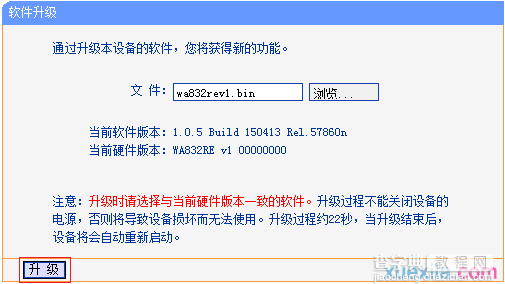
提示框点击 确定,如下图。
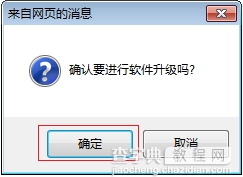
升级过程中扩展器不能断电,否则将导致扩展器损坏。升级成功后扩展器将自动重启。整个过程大概持续2-3分钟,请耐心等待。
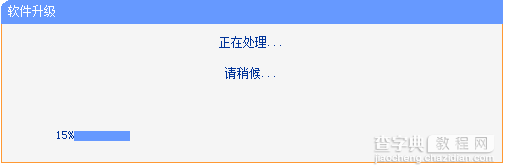
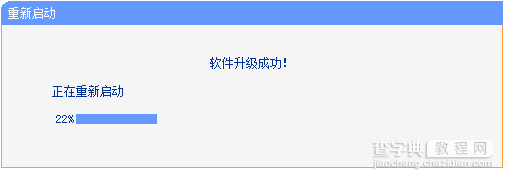
TP-link无线扩展器的升级图解步骤四、确认升级成功
重启完成后,扩展器恢复出厂设置,电脑无线连接扩展器的无线信号。TP-LINK_RE_XXXX(X表示MAC地址后四位)。
在浏览器中输入,设置管理员密码并登录路由器界面,运行状态 中可以查看到当前软件版本为150730,说明已经升级成功。
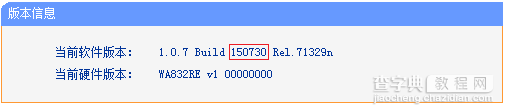
至此,扩展器软件升级完成。您可以在 系统工具 >> 备份和载入配置文件,点击 浏览 找到之前备份的配置文件并点击 载入配置文件,之前配置即可还原。如果您在升级之前没有备份配置文件,请重新设置扩展器。


